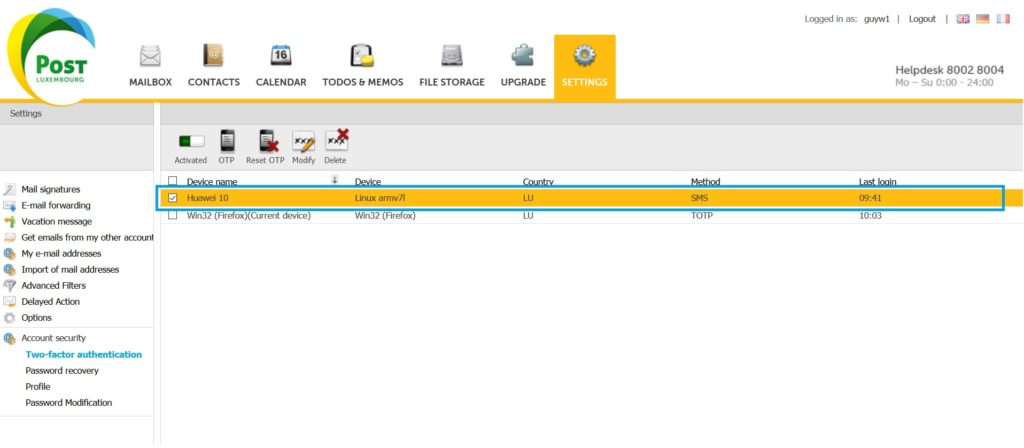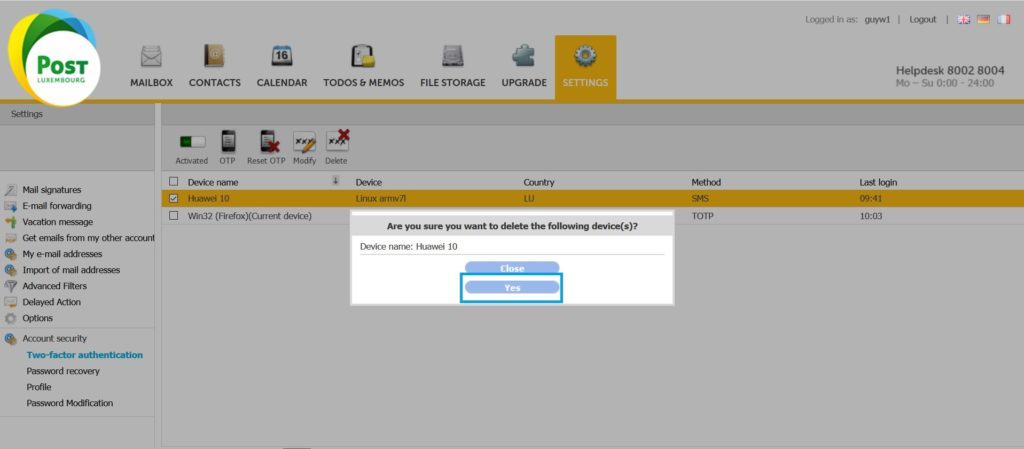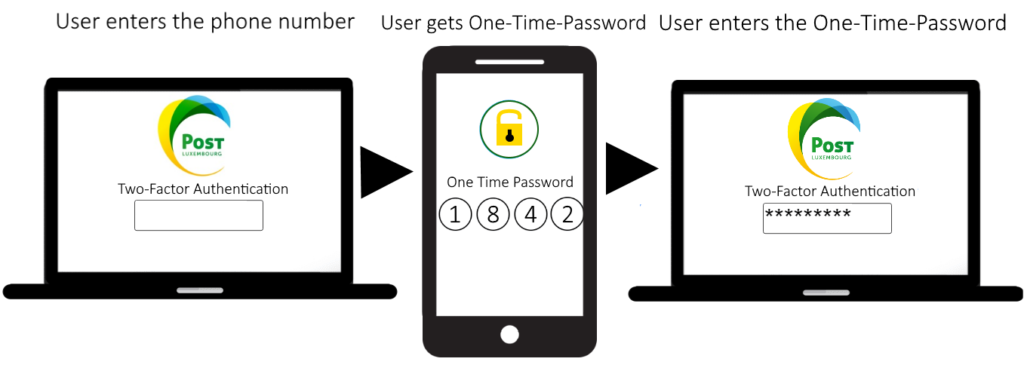
Table des matières
- FAQ – Questions fréquemment posées
- Activation
- Connexion
- Réinitialisation du 2FA
- Supprimer un appareil de confiance
FAQ
Qu’est-ce que le 2FA ?
L’authentification à deux facteurs (2FA) est une méthode qui permet d’accéder à un certain service uniquement après avoir été vérifié par deux méthodes différentes. La première avec votre mot de passe et la seconde avec un code généré par une application ou que vous recevez par SMS.
Qu’est-ce que le TOTP/OTP ?
TOTP = time-based one-time password
OTP = one-time password
Et si je perds mon téléphone ?
Si vous perdez votre téléphone et n’avez plus accès à votre compte, veuillez contacter notre service d’assistance.
Si vous avez toujours accès à votre compte, supprimez le téléphone perdu dans la liste des appareils. Si vous avez utilisé l’application pour l’authentification à deux facteurs, vous pouvez réinitialiser le secret en cliquant sur “Réinitialiser OTP”.
Qu’est-ce qu’un secret ?
Le secret est une clé, que vos applications utilisent pour générer votre mot de passe unique. Il s’agit du code du QR que vous avez scanné avec votre application, qui se trouve également sous le code QR. Ce secret ne doit être partagé avec personne.
Activation
Avant l’activation, vérifiez que vous avez configurez un numéro de téléphone portable dans le menu “Récupération du mot de passe”.
- Connexion à votre compte de courrier électronique POST : https://webmail.pt.lu
- Accédez à vos paramètres
- Dans la rubrique “Sécurité du compte”, sélectionnez “Authentification à deux facteurs”.
- Sélectionnez l’option “Activer 2FA”. ***
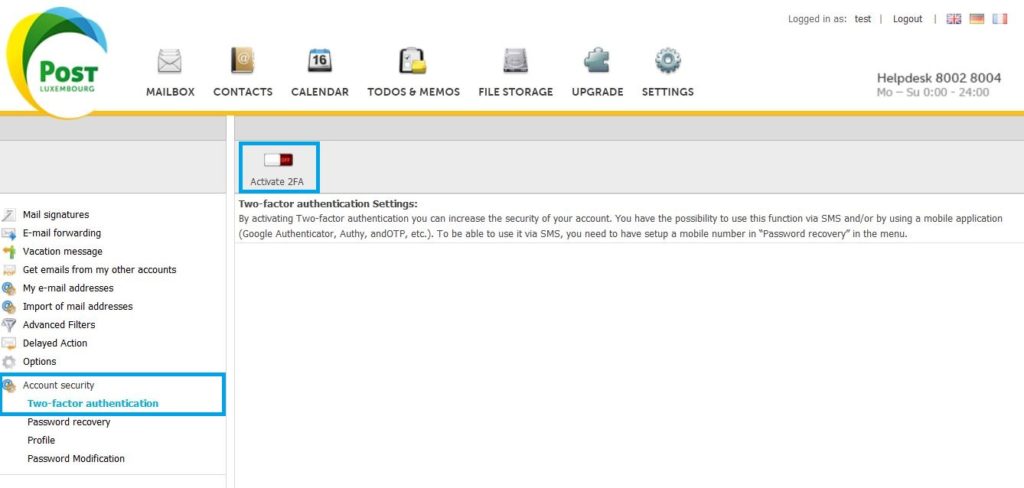
Activation par SMS
- Après avoir cliqué sur “Activer 2FA”, sélectionnez l’option que vous souhaitez utiliser. Cliquez sur “SMS”.
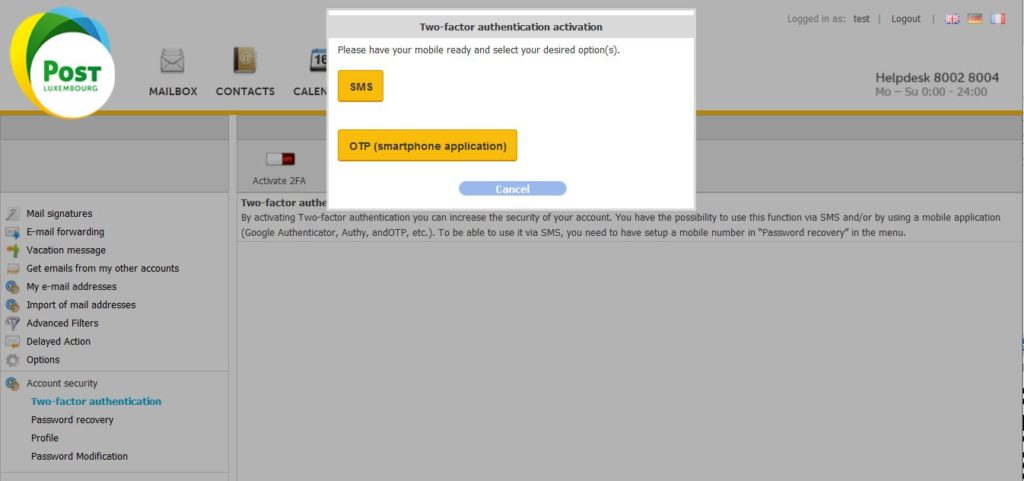
Après avoir entrer votre numéro de téléphone, veuillez attendre qu’un SMS vous soit envoyé. Le SMS contiendra un code de vérification à 6 chiffres, que vous pourrez entrer sur l’écran de vérification.
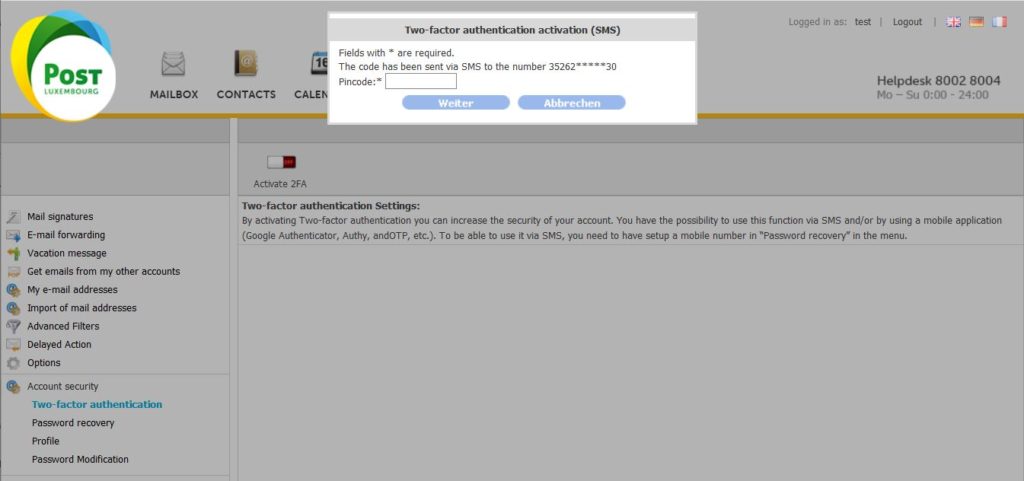
Une fois confirmé, vous verrez des paramètres supplémentaire, dans lequel vous pouvez personnaliser votre authentification à deux facteurs. En outre, il est recommandé de modifier/créer un nom distinct pour votre appareil.
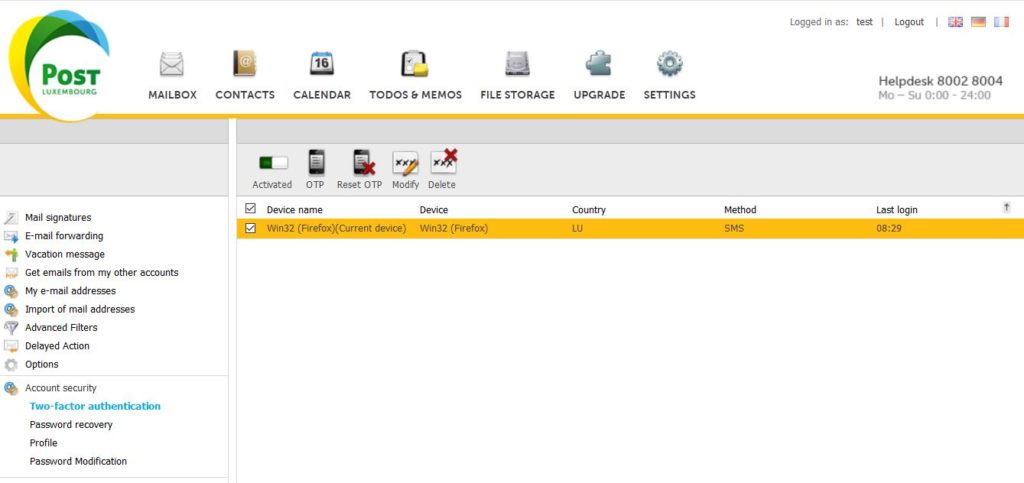
Activation TOTP
Veuillez ouvrir l’application et scanner le code QR figurant dans votre webmail. Si vous ne pouvez pas scanner le code QR, vous pouvez entrer le code sous le code QR manuellement dans votre application. Suivez les étapes suivantes pour activer l’application. (De préférence, affichez le code QR sous forme de liste)
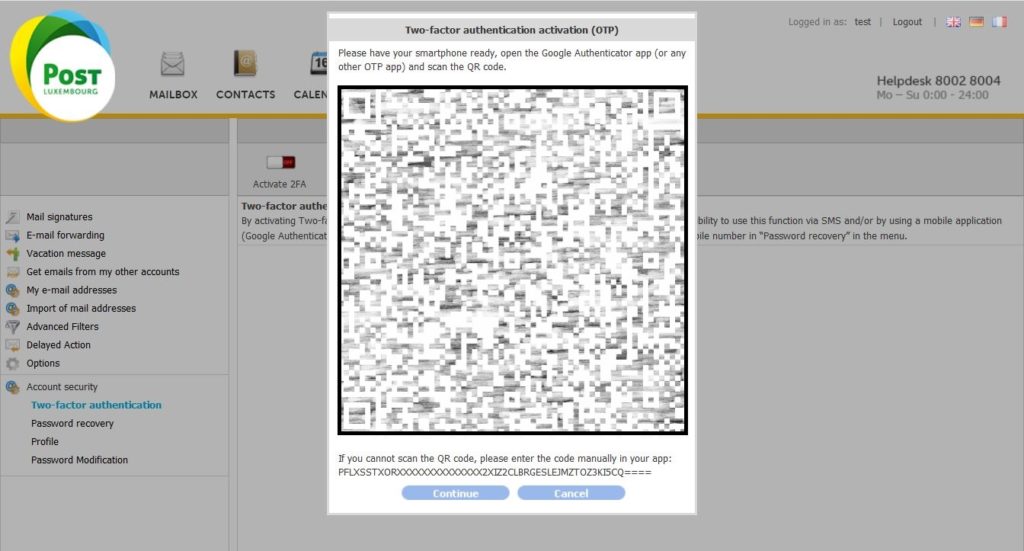
Connexion
Une fois connecté, il vous sera demandé de choisir votre méthode d’authentification.
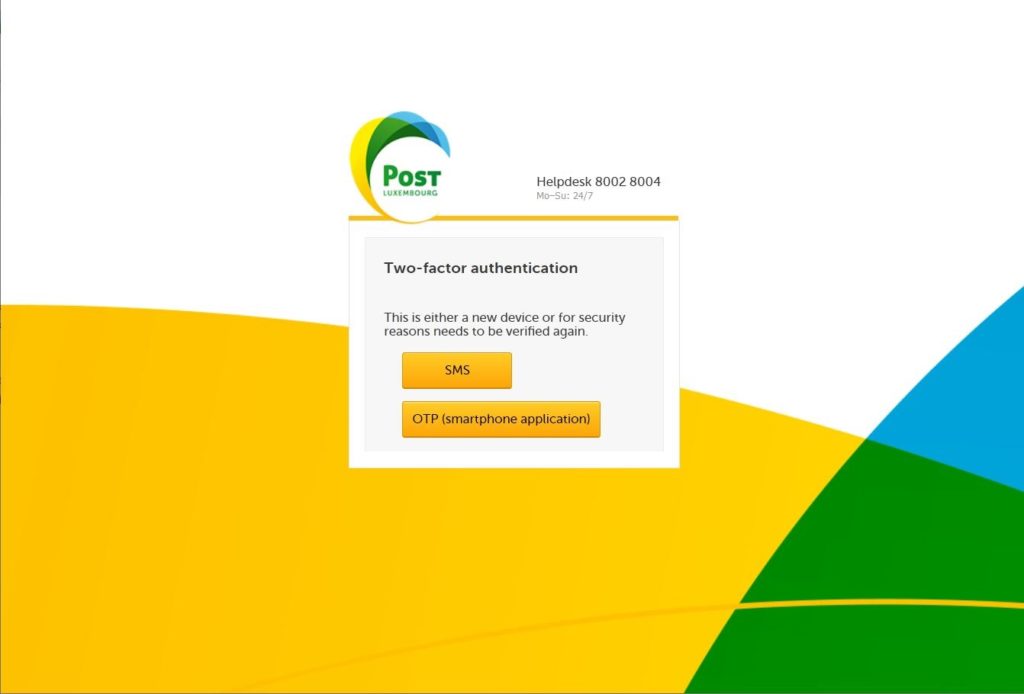
Connexion par SMS
Si vous avez choisi de recevoir le code par SMS, il vous sera demandé d’entrer le code qui se trouve dans l’application SMS de votre téléphone.
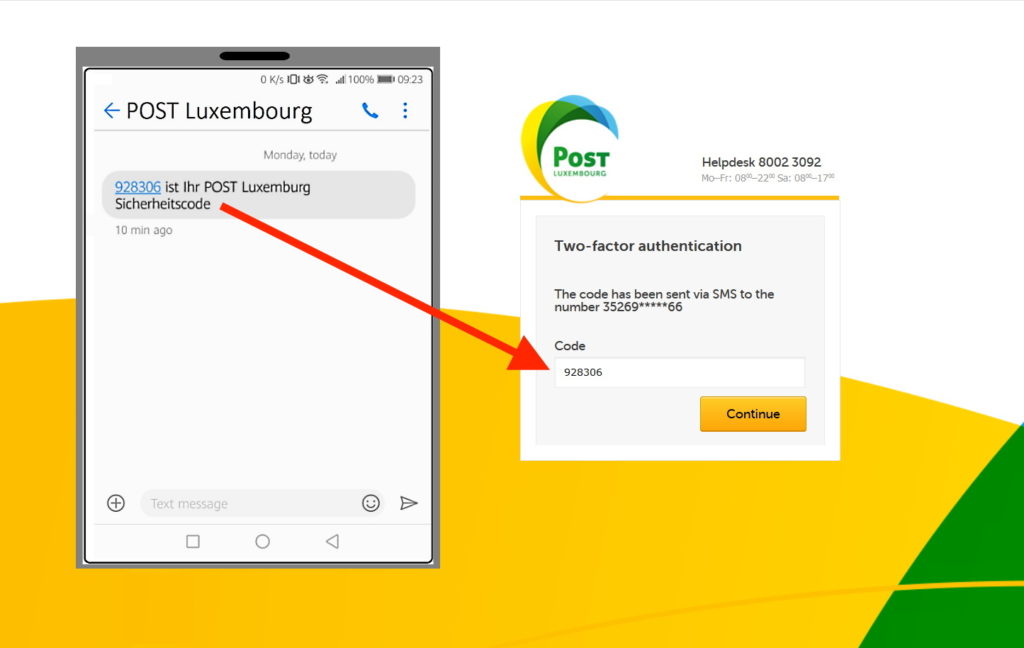
Vous pouvez définir un nom d’appareil et cliquer sur “Ne pas demander à nouveau sur cet appareil” si vous êtes sur un appareil de confiance et que vous ne voulez pas être demandé à chaque connexion.
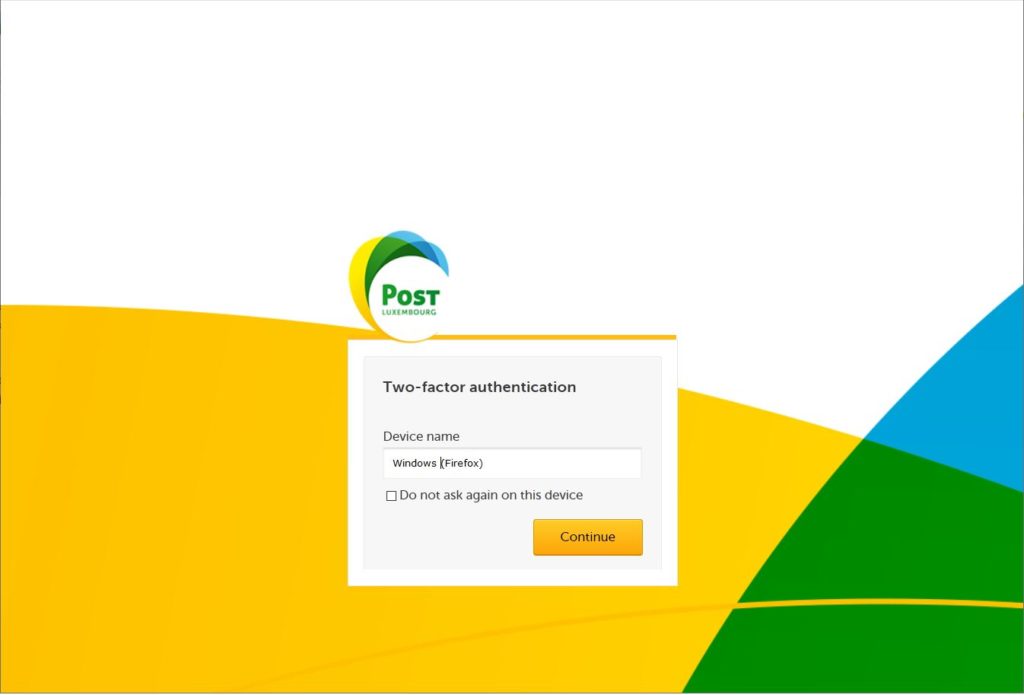
Login: OTP Application
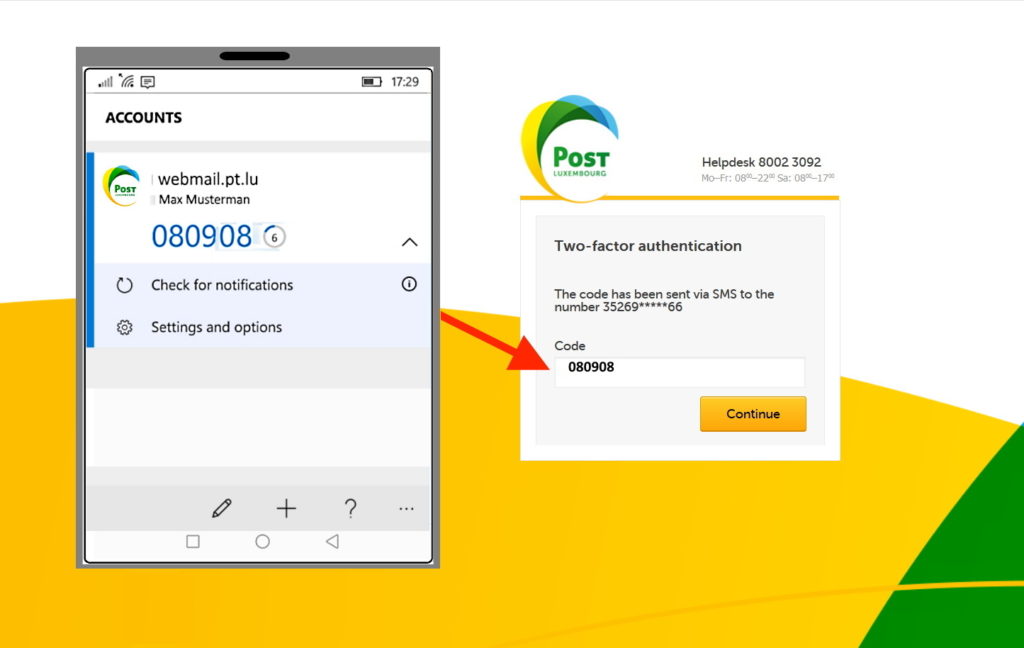
Configurer un appareil de confiance
Vous pouvez définir un nom d’appareil et cliquer sur “Ne pas demander à nouveau sur cet appareil” si vous êtes sur un appareil de confiance et que vous ne voulez pas être demandé à chaque connexion.
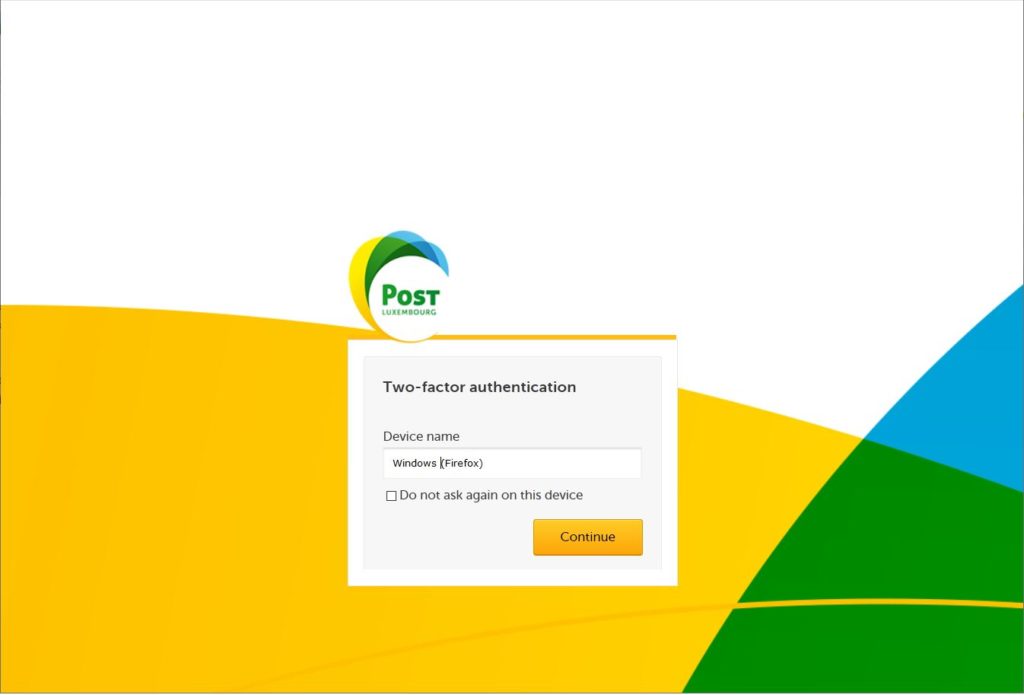
Réinitialiser votre OTP
Attention: Pour que votre compte soit le plus sûr possible, nous vous recommandons de ne pas désactiver la 2FA.
La suppression de cette couche de sécurité supplémentaire pourrait faciliter l’accès à votre compte.
Pour réinitialiser votre OTP :
- Connectez-vous à votre compte de webmail POST: https://webmail.pt.lu
- Accédez à vos paramètres
- Dans la rubrique “Sécurité du compte”, sélectionnez “Authentification à deux facteurs”.
- Sélectionnez “Reset OTP”.
- Une fenêtre apparaîtra pour confirmer que vous souhaitez désactiver l’authentification à deux facteurs. Sélectionnez “Réinitialiser” pour confirmer.
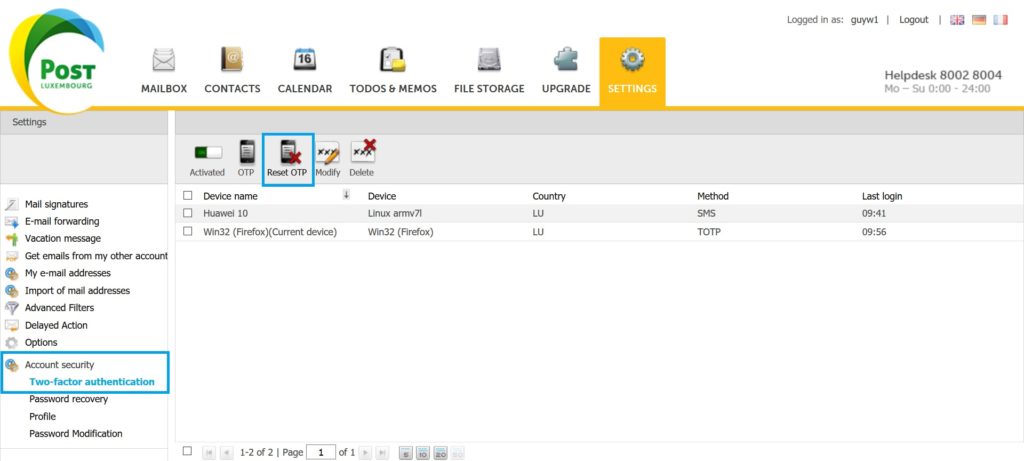
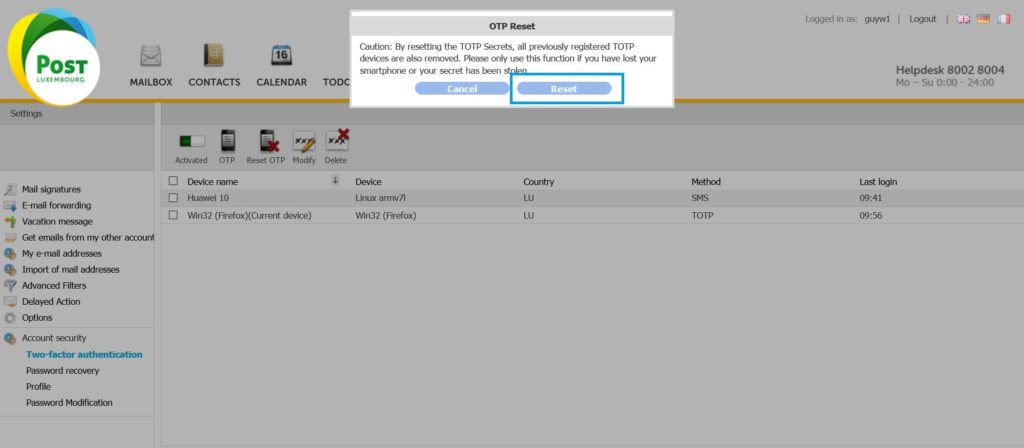
Supprimer un appareil
Vous pouvez également supprimer un appareil de confiance en sélectionnant votre appareil dans la liste des appareils. Sachez que la prochaine fois que vous vous connecterez à partir du dispositif de retrait, il vous sera demandé à chaque fois de saisir à nouveau votre code OTP.
- Connectez votre compte de webmail POST: https://webmail.pt.lu
- Accédez à vos paramètres
- Dans la section “Sécurité du compte”, sélectionnez “Authentification à deux facteurs”.
- Sélectionnez l’appareil que vous souhaitez supprimer.